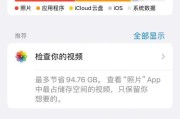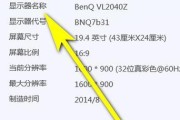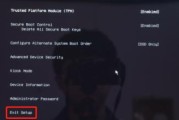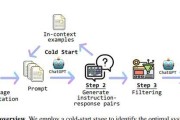在当今的网络直播领域,使用绿幕技术来打造专业级的视觉效果,已经成为一种常见的做法。特别是对于苹果电脑用户来说,实现这一效果所需的步骤与设置既独特又充满可能性。本文将详细介绍如何在MacOS环境下进行苹果电脑的绿幕直播设置,让你的直播内容更加生动有趣。
绿幕直播的重要性
在直播或视频制作过程中,绿幕技术可以将背景替换为任何你希望展示的场景,从而创造出专业的视觉效果。它使得内容创作者可以不受地理或环境的限制,随心所欲地进行创作。对于苹果电脑用户而言,借助MacOS系统的强大功能及第三方软件的支持,绿幕直播的设置变得简单易行。

选择合适的绿幕软件
在开始设置之前,你需要选择一款合适的绿幕软件。考虑到MacOS的兼容性及易用性,我们可以选择如OBSStudio(OpenBroadcasterSoftware)、StreamlabsOBS、ElgatoStreamDeck等软件。这些软件不仅功能强大,而且对于苹果电脑用户非常友好。
安装和配置绿幕软件
步骤一:下载与安装
以OBSStudio为例,首先需要在官方网站下载MacOS版本的安装包。下载完成后,打开安装包并按照提示完成安装。
步骤二:启动软件并进行基础设置
启动OBSStudio,它会引导你完成初始设置。包括选择视频捕获设备(摄像头)、设置输出格式、分辨率以及帧率等。
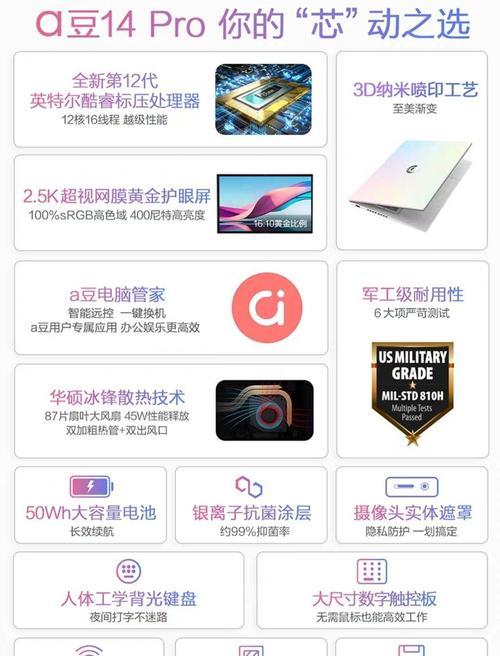
进行绿幕设置
在软件设置好之后,接下来就是绿幕的具体设置了。
步骤一:添加视频捕捉设备
点击“来源”按钮,然后选择“+”号,添加一个新的“视频捕捉设备”。此时,你可以调整摄像头的设置,确保你的画面清晰。
步骤二:添加绿幕效果
在视频捕捉设备上右键选择“滤镜”,点击“+”号添加一个新的滤镜。在滤镜类型中选择“颜色键”,并适当调整色键的参数,直至背景尽可能透明。
步骤三:设置虚拟场景
为了更好地展示绿幕效果,可以添加虚拟场景。在“场景”列表中添加新场景,并添加你想展示的虚拟背景。记得将视频捕捉设备置于虚拟场景之上。

测试绿幕直播效果
在设置完成后,点击“开始直播”按钮,进行实际的直播测试。检查绿幕效果是否达到预期,并调整滤镜参数,以确保最佳效果。
优化绿幕直播体验
为了确保直播效果的稳定性和流畅性,你需要进行以下优化:
确保网络连接稳定。
优化电脑性能,关闭不必要的后台应用。
选择合适的直播编码器设置,以减少延迟和卡顿。
定期检查硬件设备(如摄像头)是否工作正常。
常见问题解答
问:为什么绿幕直播时背景无法完全透明?
答:背景无法完全透明通常是因为色键的参数设置不正确。你可能需要调整色键的容差、相似度等参数,同时确保绿幕的光线均匀,没有阴影或反光。
问:直播时延迟很高怎么办?
答:如果直播时遇到延迟,你可以尝试降低输出分辨率和帧率,或者调整编码器的设置。确保你的网络连接稳定,并且电脑的性能满足直播需求。
问:绿幕直播除了背景替换外还能做什么?
答:绿幕直播可以进行虚拟场景的叠加,人物的立体化呈现,甚至是3D元素的融入,为观众提供更为丰富和动态的视觉体验。
结语
通过本文的介绍,相信你已经掌握了在苹果电脑上进行绿幕直播的完整步骤。从选择软件到配置设置,再到直播测试和优化,每一步都是为了让直播效果更加专业和吸引人。随着实践的不断深入,你将能够更灵活地运用绿幕技术,为你的观众带来令人难忘的直播体验。
标签: #苹果电脑